

Av Nathan E. Malpass, Senast uppdaterad: July 9, 2018
Artikeln kommer att diskutera flera tips om hur man fixa iCloud-anteckningar som inte synkroniseras.
Innan man skriver ner på ett papper är något som vi har varit vana vid. Kan det vara för att skriva ner ett telefonnummer, skapa en påminnelse om att fästa på skrivbordet eller skriva ner en lista över saker att göra.
Nuförtiden med våra enheters tekniska underverk har vi en app för att göra just det. Under åren har Notes-appen på iDevices utvecklats från att bara vara ett verktyg att skriva på. Nuförtiden kan du använda den för att rita och till och med skanna kopior av dokument.
Även om den precis som alla andra appar där ute har sina brister. Ett vanligt rapporterat problem av Apple-användare är att när de har flera enheter upptäcker de att sparade objekt på iCloud Notes på en enhet inte synkroniseras med de andra. Vi har samlat några enkla korrigeringar till nämnda fråga, så läs vidare för att ta reda på vilken som skulle fungera för dig.
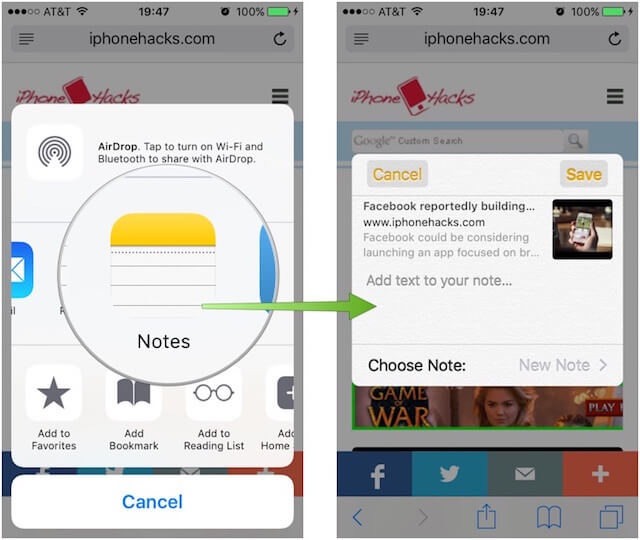
Efter att ha koncentrerat oss på mjukvaruutveckling i några år har vi skapat ett professionellt verktyg för att fixa iOS-systemproblem.
Kolla detta tips: Download FoneDog iOS Systemåterställning för att snabbt åtgärda problemet med att iCloud-anteckningar inte synkroniserar, liksom alla andra systemproblem på iOS-enheter. Om du inte vill ha hjälp från programvara från tredje part har vi också samlat lite användbar information och metoder nedan.
iOS-systemåterställning
Fixa med olika iOS-systemproblem som återställningsläge, DFU-läge, vit skärmslinga vid start, etc.
Fixa din iOS-enhet till normal från vit Apple-logotyp, svart skärm, blå skärm, röd skärm.
Fixa bara din iOS till normalt, ingen dataförlust alls.
Fixa iTunes Error 3600, Error 9, Error 14 och olika iPhone-felkoder
Frigör din iPhone, iPad och iPod touch.
Gratis nedladdning
Gratis nedladdning

Del 1: Vanliga lösningar på iCloud-anteckningar, synkroniseras inteDel 2: Återställ iDevice där iCloud inte synkroniserasDel 3: Hur FoneDog Toolkit fixar iCloud Notes-synkroniseringsproblemVideoguide: Hur man reparerar problemet med iCloud-anteckningar som inte synkroniserasDel 4: Slutsats
Så här fixar du att iCloud-anteckningar inte synkroniseras mellan iPad och iPhone:
Så här åtgärdar du problemet:
Fix 1: En grundläggande sak som iDevice-användare ofta försummar är att kontrollera om de har samma iCloud-konto inloggat på sina olika enheter. Se till att du använder samma referenser på alla dina enheter, detta visar sig ofta lösa synkroniseringsproblemet.
Fix 2: Du har möjlighet att lagra dina anteckningar på din enhet. Det skulle vara tillrådligt att kontrollera på alla enheter vilken lagringspreferens som är vald, för om den är inställd på att lagra lokalt på din iDevice kommer den inte att uppdateras automatiskt på iCloud och är därför inte tillgänglig för synkronisering på dina andra enheter. För att inaktivera gå till Inställningar > Anteckningar > växla alternativet "På min iPhone" för att stänga av det.
Fix 3: Precis som alla appar vill du säkerhetskopieras via iCloud, du måste också se till att synkronisering av Notes är aktiverad på alla dina enheter. För att göra det, gå till Inställningar > Tryck på ditt namn > välj sedan iCloud > Hitta valet Anteckningar på din applista som använder iCloud och slå sedan på.
Fix 4: Den andra vanliga lösningen som visade sig vara effektiv är att logga ut från ditt iCloud-konto. Det kan finnas tillfällen som låt oss säga att du har fem iDevices och bara en eller två har problemet, genom att logga ut från iCloud skulle det tillåta dina enheter att synkronisera om dina anteckningar. Gå till Inställningar > Tryck på ditt namn > längst ner väljer du alternativet att logga ut, ge det några sekunder och logga sedan in igen.
Fix 5: Om det inte fungerade att logga ut från ditt konto för dig, kanske du vill prova att starta om alla dina enheter som inte kan synkronisera dina iCloud-anteckningar. Detta löser ofta problemet.
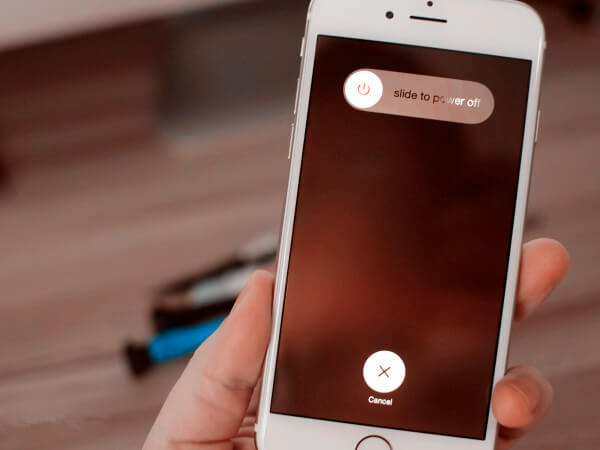
Fix 6: För att alla dina appar ska fungera korrekt bör din programvara ha den senaste versionen. En sak att komma ihåg är att iCloud-enheten kräver att din iOS är minst version 8 och uppåt, medan den för Mac bör vara minst Yosemite eller senare versioner.
Så om din programvara inte uppdateras kan det orsaka vissa problem och detta skulle inte göra det möjligt för dig att fullt ut njuta av funktionerna i din Notes-app och till och med få den synkroniserad med dina andra enheter. För att kontrollera om du har den senaste programvaran, gå helt enkelt till Inställningar > Allmänt > Programuppdatering.
Fix 7: Om det inte fungerade att växla dina inställningar kan det vara ett problem med själva iDevice. Testa att spara på någon av dina andra enheter och se om det synkroniseras. Om det fungerar så kanske du vill försöka fixa iDevice som har problemet genom att göra en återställning.
Detta är en drastisk åtgärd som användare så mycket som möjligt försöker undvika. Men om de grundläggande lösningarna som föreslagits ovan inte fungerade för dig så är det troligen själva enheten som har problem.
Du kanske vill försöka återställa den till dess standardinställningar, vilket skulle innebära att du raderar allt innehåll. Om du har en säkerhetskopia som tidigare skapats behöver du inte vara rädd för mycket, men om inte kan du lika gärna skapa en med vilken data du kan spara.
#1: Skapa en säkerhetskopia med iTunes
Via iTunes
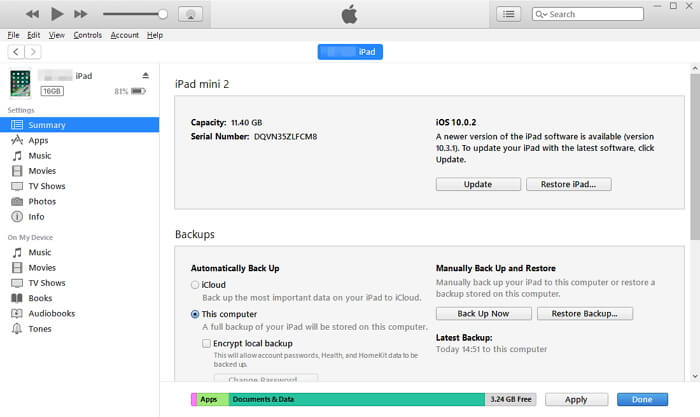
# 2: Skapa en säkerhetskopia med iCloud
Via iCloud
Viktigt: Dubbelkolla alltid att du använder samma iCloud-kontouppgifter på alla dina enheter, även med säkerhetskopieringsprocessen. Problem som att enheter inte synkroniseras kan uppstå om du använder olika konton.
Du kanske vill fråga:
Topp 3 sätt att återställa raderade textmeddelanden på iOS
Lösningar för att fixa iTunes-fel 3014 vid uppgradering av iPhone-enhet
Vi kan tycka att det är riktigt irriterande att behöva gå igenom sådana längder som att ta bort allt innehåll på vår enhet bara för att en app inte fungerar som den ska. Men det är oundvikligt, särskilt om problemet verkligen är med själva hårdvaran. FoneDog Toolkit - iOS System Recovery låter dig fixa sådana problem på egen hand utan att behöva kontakta Apples support.
Den reparerar din iOS-enhet på ett säkert sätt och garanterar 100 % framgång hela tiden. Det garanterar också att du inte kommer att förlora någon värdefull data på din enhet när du går igenom reparationsprocessen.
Följ enkla steg vi har skrivit ner för dig för att maximera vad FoneDog Toolkit kan göra för att hjälpa dig. Eller så kan du ladda ner 30-dagarsversionen för att prova själv.
Gratis nedladdning Gratis nedladdning
Starta programmet och välj sedan "iOS-systemåterställning". När du är klar anslut din enhet (bäst att använda originalkabeln som följde med den, att använda en annan visar sig orsaka vissa problem).
Anmärkningar: FoneDog upptäcker automatiskt din enhet

Det är absolut nödvändigt att enheten körs på den senaste mjukvaruversionen eftersom FoneDog Toolkit inte kommer att kunna fixa problemen på enheten utan den. FoneDog Toolkit-iOS System Recovery kommer att ladda ner nödvändig firmware åt dig. För att starta detta klicka bara på "Reparera" knapp.

Du behöver inte göra något mer efter nedladdningen eftersom FoneDog Toolkit-iOS System Recovery också automatiskt initierar reparationsprocessen.
Viktigt: Rör inte eller använd inte någon annan funktion på din iDevice medan reparationen pågår, detta kan orsaka ytterligare avvikelser.

Det tar tid att slutföra processen men du kommer att meddelas när den är klar. Även om den är klar måste du vänta på att din iDevice slutför omstarten innan du kopplar ur den.
Problemet med att iCloud Notes inte synkroniserar bör nu åtgärdas. FoneDog Toolkit-iOS Systemåterställning skulle ha kunnat reparera underliggande problem som du inte var medveten om under den här tiden.

Gratis nedladdning Gratis nedladdning
Klicka på den här spelaren nedan och se hur FoneDog iOS-systemet fungerar för dig att reparera iCloud-anteckningar som inte synkroniseras.
Med de senaste iOS-versionerna som har skapats har Notes-appen också utvecklats för att ge olika funktioner. Men det kommer alltid att finnas brister. Felet att iCloud Notes inte synkroniserar är bara ett av många som iDevice-användare har stött på.
Apple har tillhandahållit föreslagna lösningar som har fungerat för många, men om du är en av de få som har uttömt alla möjliga lösningar kan du vara lugn och veta att en programvara som FoneDog Toolkit - iOS Systemåterställning existerar. Det garanterar inte bara säkerheten för dina data utan det ger också korrigeringar oavsett vilken iDevice du kan ha.
Det fixar till och med fel med iTunes. Hur coolt är inte det? Vi vet alla att Notes-appen nu är en integrerad funktion som hjälper oss i vårt dagliga liv. Förbi är de dagar då du alltid skulle behöva ha en penna och papper till hands, bara ta fram din pryl och du är redo.
Det kan finnas andra problem på vägen men vet att FoneDog Toolkit - iOS System Recovery alltid kommer att ge dig den hjälp du behöver.
Lämna en kommentar
Kommentar
iOS-systemåterställning
Reparera olika iOS-systemfel tillbaka till normal status.
Gratis nedladdning Gratis nedladdningHeta artiklar
/
INTRESSANTTRÅKIG
/
ENKELSVÅR
Tack! Här är dina val:
Utmärkt
Betyg: 4.6 / 5 (baserat på 67 betyg)